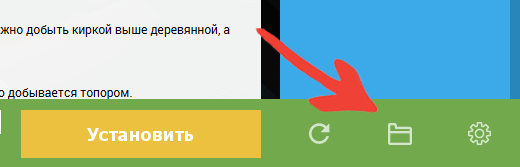| Эта страница описывает контент, которого нет в текущей версии игры.
Он доступен в старых версиях. |
Эта статья — о пользовательских текстурах мира и окружения до 13w24a (1.6.1). О текущих, начиная с 1.6.1, см. пакеты ресурсов. О модели игрока см. скин.
Пакет текстур (англ. Texture Pack) — это набор файлов, используемых для изменения игровых текстур блоков, предметов, мобов и интерфейса. Это zip-архивы, внутри которых находятся png-изображения и некоторые другие файлы. Стандартное разрешение для пакетов — 16×16 (количество пикселей по высоте и ширине блоков). Пакеты текстур 32×32, 64×64, 128×128, 256×256 и 512×512 обозначаются как ‘HD’ и требуют сторонний патчер для запуска (не поддерживаются официально), но начиная с версии 1.5 поддержка текстур выше 16×16 была добавлена в клиент официально. Официальная поддержка пакетов текстур 16×16 была добавлена в версии Alpha v1.2.2.
Все современные версии Minecraft поддерживают сторонние текстуры, хотя для старых версий требовалось изменение архива minecraft.jar.
В версии 12w18a была добавлена возможность установить пакеты текстур на сервер. При входе на сервер, игроку предложат скачать и автоматически установить пакет текстур (если такое разрешено в настройках).
Стандартные текстуры в сравнении с Painterly pack
С 13w24a (1.6.1) пакеты текстур заменены на пакеты ресурсов.
В 1.5
Во время Minecon 2012 разработчики анонсировали поддержку HD- и анимированных текстур уже в Redstone Update.
Новые возможности относительно текстур в видео (на английском языке): https://youtu.be/1uTl3aWEvEA ; https://youtu.be/D72NEazt7uM
Текстуры блоков и предметов в 1.5
Начиная с 1.5 или с тестовой 13w02a, файлы «terrain.png» и «gui/items.png» заменены индивидуальными для каждого блока и предмета. Эти одиночные файлы скрепляются игрой во время запуска, к тому же подставляя стандартные, если нужные отсутствуют.
Также изменена отрисовка анимированных текстур, вроде огня, воды, лавы и т. д. Теперь игра может склеивать недостающие кадры из оригинального набора, даже если они разного размера. Станет возможным анимирование любой текстуры в игре.
Папки в 1.5
| Папка | Описание | Заметки |
|---|---|---|
| textures/blocks/ | Все блоки | Изображения всех блоков в игре |
| textures/items/ | Все предметы | Изображения всех предметов в игре |
Анимированные текстуры в 1.5
Как уже было сказано выше, любое изображение в игре может быть анимировано. Если не указан особый порядок, после последнего кадра анимация начнется заново. Она проигрывается со скоростью 10 кадров в секунду, или 100 миллисекунд на 1 кадр. Создается анимация посредством складывания кадров в 1 изображение, «приклеивая» каждый следующий кадр снизу предыдущего.
Также есть возможность воспроизводить анимацию в особом порядке, учитывая тот факт, что кадры начинаются с нуля, например:
0,1,2,3,2,1
… или так:
0 1 2 3 2 1
Если нужно увеличить количество тактов, на которое задерживается один или несколько кадров, то можно применить такую конструкцию:
0*4,1*4,2*4,3*4,2*4,1*4
Первое соответственно отвечает за номер кадра, второе за количество тактов.
Специальные изображения в 1.5
- blocks/lava_flow.png, blocks/water_flow.png
- Движущиеся части воды и лавы используют 4 текстуры, также они должны быть вдвое больше по сравнению с обычным размером текстур.
- items/compass.png
- Компас не может быть анимирован, вместо этого он будет накладывать изображения в зависимости от текущего направления движения. Первый кадр направлен точно на юг, каждое следующее отклоняется по часовой стрелке. Последний кадр направлен почти на юг, и лишь немного на восток. Компас может иметь любое количество кадров.
- items/clock.png
- Часы также не могут быть анимированы. Принцип тот же, как и с компасом, но вместо направления используется время. Первый кадр — полдень.
Модификация стандартного пакета текстур
Стандартные текстуры находятся в файлах игры и легко могут быть найдены.
Для просмотра и изменения стандартных текстур откройте архив .minecraft/bin/minecraft.jar любым архиватором, желательно, с поддержкой перепаковки «на лету» (например WinRAR).
Текстуры хранятся в разных папках, об их местоположении можно догадаться по названием директорий. В корне архива находятся текстуры блоков (terrain.png), различные иконки интерфейса (particles.png), картинка (pack.png) и описание (pack.txt) текстур-пака, отображаемые в меню выбора.
Создание собственного набора текстур
Если Вы хотите использовать стандартную технологию подключения пакетов текстур, следует создать ZIP архив с Вашими текстурами. В архиве файлы текстур должны быть расположены и называться так же, как и в minecraft.jar, то есть texturepack.zip и minecraft.jar должны иметь идентичную структуру.
Например, если Вы хотите, чтобы в Вашем пакете текстур облака выглядели по-другому, расположите в архиве пакета текстур файл с текстурой под именем clouds.png в подпапке environment/.
Если в примененном пакете текстур отсутствуют любые файлы, то последние будут заменены на стандартный аналог (что удобно для облегчения создания пакета текстур).
Установка
На клиент
Поместите архив в:
- Windows XP/Vista/7/8:
%AppData%.minecrafttexturepacks - Linux:
~/.minecraft/texturepacks - Mac OS X:
~/Library/Application Support/minecraft/texturepacks
Эту папку можно найти, нажав кнопку Open Texture Pack Folder (Открыть папку для пакетов текстур) на экране выбора текстур Mods and Texture Packs главного меню.
Установленный текстур-пак можно выбрать открыв настройки прямо в игре.
На сервер
Поместите архив с текстурами в папку с сервером. Затем откройте «server.properties» любым текстовым редактором, найдите строку, начинающуюся с «texture-pack=» и после «=» введите имя архива. Игрокам, которые разрешили текстуры сервера в настройках, при входе на сервер будет предложено скачать и установить пакет текстур автоматически.
Ошибки
- Если на сервере администратор принудительно отключит игрока от сервера через команду
/kick, пока последний скачивает пакет текстур, то у него при перезаходе пакет текстур начнёт скачиваться автоматически. Чтобы избежать этого, нужно запретить скачивание пакета текстур в настройках.
См. также
- Пакет ресурсов
Для создания собственного пакета текстур в Minecraft не нужно обладать особыми навыками, но нужно скачать несколько утилит и программ. Первым делом вам понадобится любой архиватор, вроде WinRAR или 7-zip. А также приложение для редактирования картинок: Adobe Photoshop, GIMP или Krita — не так важно, какое именно.
С помощью этого набора инструментов вы сможете изменить любой существующий пак или собрать свой с нуля. Читайте дальше и узнайте, как извлечь оригинальные текстуры из Майнкрафта, как создать свой собственный пакет и как получить доступ к новым текстурпакам в самой игре.
Как найти файлы текстур из Майнкрафт
Перед созданием своего ресурс-пака достаньте оригинальные текстуры игры. Так вы сможете изменять их на свой вкус, а не рисовать каждый предмет с нуля. Сделать это не сложно. Мы подготовили подробную инструкцию на 4 легких шага.
Шаг 1: Каталог Minecraft
Для начала откройте корневую папку игры. Сделать это можно одним из трех способов.
- Для Windows. Откройте строку поиска на Панели задач и введите в нее «%AppData%». В открывшейся папке найдите другую — «.minecraft».
- Для Mac. Разверните Finder и кликните на «Перейти» в верхнем меню. С помощью опции откройте библиотеку и найдите в ней «Поддержку приложений». В этой папке отыщите «minecraft».
- Через Minecraft. Запустите игру и выберите «Параметры» на стартовом экране. Нажмите на «Пакеты ресурсов», а после «Открыть папку для просмотра ресурсов».
Шаг 2: Поиск версии игры
Теперь найдите в «.minecraft» папку «versions». В ней хранится вся информация по любым версиям игры, которые вы запускали ранее. Выберите последнюю из них (или любую, нужную вам). К примеру, 1.19.2. Откройте папку и найдите файл JAR — он-то и понадобится для дальнейшей работы.
Шаг 3: Файл JAR
В JAR-файле лежит вся игровая информация. Достижения, текстуры, звуковые эффекты и так далее. Именно из него мы и достанем все изображения блоков и предметов, которые только есть в Minecraft. Для этого лучше сразу создать отдельную папку и скопировать файл в нее.
Создайте папку на рабочем столе или в любом другом удобном месте. К примеру, внутри папки «AppData», в «.minecraft».
Шаг 4: Распаковка
На этом шаге вам пригодится любой из упаковщиков. Нажмите правой кнопкой мыши по JAR-файлу в новой папке и выберите «Распаковать здесь». Теперь откройте папку «assets», за ней «minecraft» и «textures». Поздравляем, вам удалось достать все файлы текстур. Теперь осталось их изменить и упаковать в новый текстурпак.
Как создать пакет текстур в Майнкрафт
Для создания своего пакета текстур мы будем использовать уже готовые изображения из игры. Это проще, чем делать их самим с нуля. Особенно это касается мобов — у каждого из них свои разрешения и размеры, которые пришлось бы гуглить.
Шаг 1: Выбор категории текстур
Внутри папки «textures», что не удивительно, лежат все текстуры игры. Для удобства они распределены по папкам: «Блоки», «Энтити», «Предметы» и так далее. Откройте любую из них и отредактируйте изображения на свой вкус. Для этого лучше использовать графические редакторы, но подойдет и обычный Paint.
Шаг 2: Редактирование изображений
Нажмите правой кнопкой мыши по изображению и выберите «редактировать» с помощью Paint, Photoshop или Krita. Поменяйте текстуру на свое усмотрение, а после сохраните файл. Больше с картинками ничего делать не нужно — остается только добавить код для ресурс-пака и упаковать в архив.
Шаг 3: Код пакета ресурсов
В своей папке с текстурпаком создайте текстовый файл. Достаточно будет обычного блокнота. В нем мы и пропишем несколько важных строк, с помощью которых игра поймет, что от нее хотят. Для этого откройте созданный файл и вставьте в него следующий код:
{
«pack»: {
«pack_format»: 9,
«description»: «[Любое описание, которое вы хотите дать своему пакету]»
}
}
Число в третьей строке кода зависит сугубо от выбранной версии ресурспака. Поменяйте его на свое усмотрение, согласно таблице:
| pack_format | Версия для Minecraft |
|---|---|
| 1 | 1.6.1 — 1.8.9 |
| 2 | 1.9 — 1.10.2 |
| 3 | 1.11 — 1.12.2 |
| 4 | 1.13 — 1.14.4 |
| 5 | 1.15 — 1.16.1 |
| 6 | 1.16.2 — 1.16.5 |
| 7 | 1.17x |
| 8 | 1.18.x |
| 9 | 1.19 — 1.19.2 |
| 11 | 22w42a — 22w44a |
| 12 | 1.19.3 |
Теперь сохраните текстовый документ, изменив его формат на «Все файлы». А также поменяйте его название на «pack.mcmeta».
Шаг 4: Сохранение и добавление текстур в игру
- Вернитесь в созданную папку с пакетом текстур и зажмите клавишу «Ctrl».
- Выберите левой кнопкой мыши папку «assets» и документ «pack.mcmeta».
- Нажмите на любой из них правой кнопкой мыши и выберите «7-zip» и «Добавить в архив».
- Поменяйте имя архива на любое другое на свой вкус и нажмите Ок.
- Перенесите новый архив в папку «resourcepacks», которая расположена в «.minecraft».
Как включить текстуры внутри игры
Запустите игру, откройте настройки и отыщите в них «Пакеты ресурсов». Именно в этой вкладке и будет ждать новый ресурспак. Активируйте его, перенеся в правый столбик с помощью стрелки, и вернитесь к игре.
Поздравляем, все готово. Можете зайти в любой мир и проверить изменения. Если у вас все получилось с первого раза — оставляйте комментарии. Если нет — не расстраивайтесь и попробуйте снова, процесс не такой сложный, как кажется.
Другие статьи по теме
- Как создать сервер в Minecraft
- Как размножать жителей деревни в Minecraft
- Популярные лайфхаки в Minecraft
- Моды на драконов в Minecraft
- Как превратить Minecraft в ужастик, самые страшные моды
Заглавное фото: wallpaperswide.com
Пакеты текстур — это уникальный способ улучшить и настроить ваши Minecraft Различные пакеты предоставляют новые текстуры, визуальные эффекты и стили для вашей игры. В этом подробном руководстве мы расскажем, как добавить пакеты текстур в Minecraft Java, Bedrock и Pocket Editions, чтобы вы могли наслаждаться индивидуальным игровым процессом на всех платформах.
Minecraft Java Edition
- Загрузка пакетов текстур:
Сначала найдите текстур-пак, который вы хотите использовать в игре Minecraft Java Edition. Многие сайты предлагают широкий выбор текстур-паков, которые можно скачать бесплатно или купить. Найдя понравившийся текстур-пак, загрузите .zip-файл на свой компьютер, сохранив его в таком месте, чтобы к нему можно было легко получить доступ в дальнейшем.
- Установка пакетов текстур:
Чтобы установить пакет текстур в Minecraft Java Edition, выполните следующие действия:
a. Запустите Minecraft и перейдите в меню «Options». b. Нажмите на «Resource Packs». c. Нажмите на «Open Resource Pack Folder», что откроет папку, в которой Minecraft хранит ваши пакеты ресурсов. d. Найдите загруженный .zip-файл выбранного вами пакета текстур и переместите его в папку пакетов ресурсов. e. Вернитесь в меню «Resource Packs» в Minecraft. f. Найдите пакет текстур в списке доступных пакетов ресурсов и нажмите на значок стрелки, чтобы активировать его. g. Наслаждайтесь вашим новым пакетом текстур в игре!
Minecraft Bedrock Edition
- Загрузка пакетов текстур:
Для Minecraft Bedrock Edition вам нужно найти текстурный пакет, специально предназначенный для этого версия. Многие сайты предлагают совместимые с Bedrock пакеты текстур, которые можно приобрести бесплатно или купить. Загрузите файл .zip или .mcpack на свой компьютер, не забыв сохранить его в месте, к которому вы сможете легко получить доступ позже.
- Установка пакетов текстур:
Чтобы установить пакет текстур в Minecraft Bedrock Edition, выполните следующие действия:
a. Найдите загруженный файл .zip или .mcpack для выбранного текстурного пакета. b. Если это файл .zip, извлеките его содержимое с помощью программы извлечения файлов. c. Переместите извлеченную папку в папку «resource_packs» в каталоге установки Minecraft Bedrock Edition. d. Запустите Minecraft и перейдите в меню «Настройки». e. Нажмите на «Глобальные ресурсы». f. Найдите текстурный пакет в списке доступных ресурсных пакетов и нажмите кнопку «Активировать». g. Наслаждайтесь новым текстурным пакетом в игре!
Minecraft Pocket Edition
- Загрузка пакетов текстур:
Чтобы скачать текстур-пак для Minecraft Pocket Edition, посетите сайт, предлагающий текстур-паки, совместимые с Pocket Edition. Скачайте файл .zip или .mcpack на свое мобильное устройство или планшет, сохранив его в месте, к которому вы сможете легко получить доступ позже.
- Установка пакетов текстур:
Чтобы установить пакет текстур в Minecraft Pocket Edition, выполните следующие действия:
a. Найдите загруженный файл .zip или .mcpack для выбранного текстур-пака на мобильном устройстве или планшете. b. Если это файл .zip, извлеките его содержимое с помощью инструмента или приложения для извлечения файлов. c. Запустите Minecraft Pocket Edition и перейдите в главное меню. d. Нажмите «Настройки», а затем нажмите «Глобальные ресурсы».»e. Нажмите «Импорт» и найдите извлеченную папку или файл .mcpack на своем мобильном устройстве или планшете. f. Выберите текстур-пак и дождитесь его импорта. g. После импорта нажмите на текстур-пак в списке доступных пакетов ресурсов и нажмите «Активировать». h. Наслаждайтесь новым текстурпаком в игре!
Заключение
Добавление текстур-паков в игру Minecraft — это отличный способ персонализировать и улучшить игровой процесс на всех платформах. Выполнив описанные выше действия для Minecraft Java, Bedrock и Pocket Editions, вы сможете легко загрузить, установить и активировать выбранные текстур-паки. Это преобразит вашу игру, добавив новые визуальные эффекты и стили, обеспечив свежий и захватывающий игровой опыт в соответствии с вашими предпочтениями.
Устранение неполадок и советы
- Совместимость:
Всегда проверяйте, чтобы текстур-пак, который вы загружаете, был совместим с вашей конкретной версией Minecraft, будь то Java, Bedrock или Pocket Edition. Несовместимые текстур-паки могут работать некорректно или вызвать проблемы в вашей игре.
- Обновление пакетов текстур:
Если у вас возникли проблемы с текстурным пакетом после обновления игры, возможно, текстурный пакет также нуждается в обновлении. Проверьте веб-сайт или форум текстурного пакета на наличие доступных обновлений и выполните шаги по установке, описанные ранее в этом руководстве, чтобы обновить текстурный пакет.
- Ресурсный пакет Приоритет:
В случаях, когда у вас установлено несколько пакетов текстур, вам может потребоваться настроить приоритет пакетов, чтобы они корректно отображались в игре. Для этого перейдите в меню «Resource Packs» в Minecraft Java Edition или в меню «Global Resources» в Minecraft Bedrock и Pocket Editions. Оттуда вы можете расположить текстур-паки в порядке приоритета, который вам больше нравится.
- Соображения по производительности:
Держать в ум что некоторые текстурные пакеты высокого разрешения или сложные текстурные пакеты могут повлиять на производительность вашей игры, особенно на старых или менее мощных устройствах. Если после установки текстурного пакета у вас возникли проблемы с производительностью, попробуйте использовать версию с более низким разрешением или другой текстурный пакет, менее ресурсоемкий.
Воспользуйтесь бесконечными возможностями и настройками, которые предлагают текстур-паки, и наслаждайтесь уникальным, персонализированным игровым процессом Minecraft на всех платформах. Счастливой игры!
В этой инструкции мы расскажем вам как установить текстуры и ресурспаки на майнкрафт. Объясним как найти папку с текстурами, расскажем про совместимость старых текстур с новыми версиями игры, а так же вы узнаете чем может быть поелезен OptiFine при установке текстур.
Установка текстур
Выберите нужный текстурпак и внимательно ознакомьтесь с инструкцией по установке на его странице.
Текстурпак для майнкрафт представляет из себя zip-архив, который не надо распаковывать (в некоторых случаях распаковать все же придется, но это бывает довольно редко и всегда написано в инструкции).
Для установки текстурпака, его архив необходимо скопировать в папку .minecraftresourcepacks, самый простой способ найти её это запустить майнкрафт, и нажать кнопки «Настройки…» -> «Пакеты ресурсов…» -> «Папка с пакетами ресурсов», после чего откроется окно проводника с нужной вам папкой.
Скачайте файл текстурпака и скопируйте его в открывшуюся папку, теперь вернитесь в игру и перейдите обратно в настройки, нажав кнопку «Готово», затем снова нажмите «Пакеты ресурсов…» (это необходимо, чтобы обновить список текстурпаков). Найдите в списке «Доступные пакеты ресурсов» нужные текстуры и наведите курсор на их изображение, кликните левой кнопкой мыши по появившейся стрелке, а затем нажмите кнопку «Готово». Все, текстуры установлены, вы можете выйти из настроек и продолжить игру.
У каждого текстурпака есть определенный диапазон версий майнкрафт, к которым он подходит. Но если найденный вами текстурпак не подходит на вашу версию, так как ваш майнкрафт новее, вы всё равно можете попробовать его установить, просто проигнорируйте сообщение об установке нажав «Да». В большинстве случаев текстуры будут работать, но часть предметов останутся прежними, так как в старом паке нету текстур на новые игровые предметы.
В каждой инструкции к текстурпаку мы советуем устанавливать OptiFine, так как довольно часто разработчики текстур используют возможности этого мода, и без OptiFine вы не увидите полные возможности пака (текстуры неба, связные текстуры блоков, разные текстуры для одного моба, светящиеся текстуры), либо он и вовсе не будет работать.
5 января 2020, 21:27
99.9т
3
Текстур изменяющий внешний вид всех объектов в игре уже сделали достаточно много, поэтому вы всегда сможете подобрать по своему вкусу, например, в мультяшном стиле или средневековом. Но что необходимо сделать для того, чтобы установить текстур-паки в Minecraft? В этой статье будет полная инструкция. Стоит сразу запомнить, что текстур-паки и ресурс-паки одинаковые вещи!
1) Если до сих пор не используете TLauncher, то скачайте с главной страницы сайта, в дальнейшем установка будет проще.
2) Подберите себе красивый текстур-пак и скачайте архив с ним. Под нужную версию игры или под любую, если нет разницы.
3) Запускаем скачанный лаунчер, в списке версий найдите OptiFine (которая совпадает с версией текстур-пака) и установите данную версию.
4) После этого откройте папку с игрой, достаточно нажать на кнопку «Открыть папку» в лаунчере.
5) В данной директории найдите папку resourcepacks (создайте её, если нету) и скопируйте сюда папку из скачанного архива с текстур-паком.
6) Запускаем игру и в главном меню нажимаем на кнопку «Настройки», потом на «Пакеты ресурсов».
7) Нажимаем на иконку нового ресурс-пака, чтобы он переместился в правую колонку.

Читайте также:
— Как установить моды в Minecraft
— Как установить карты в Minecraft